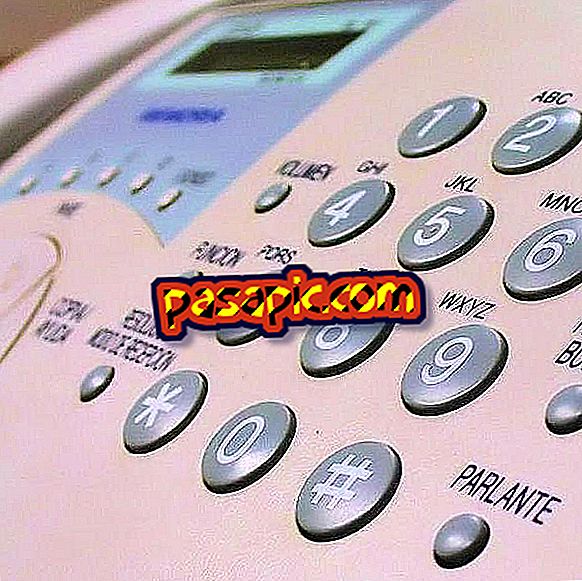Kako narediti posnetek zaslona za Mac

Čeprav obstaja več programov, ki omogočajo izdelavo posnetkov zaslona za Mac, vam ni treba namestiti ničesar, saj je tako enostavno, kot poznati nekaj kombinacij tipk. Od .com želimo razložiti, kako lahko na Macu naredimo različne vrste posnetkov zaslona .
Potrebovali boste:- Mac.
1
Če želite narediti posnetek zaslona celotnega zaslona, pritisnite 'Command' + Shift + 3 .

2
Če želite posneti del zaslona, pritisnite 'Command' + Shift + 4, na zaslonu se bo prikazal križni kazalec, povlecite ga in izberite območje, ki ga želite zajeti.

3
Če želite narediti posnetek zaslona okna ali menijske vrstice, pritisnite ? + Shift + 4, nato pritisnite preslednico in na koncu premaknite kazalec fotoaparata na območje, da označite in kliknete.

4
Če želite posneti meni, najprej pritisnite meni, da prikažete njegove ukaze, in pritisnite 'Command' + Shift + 4 . Nato imate dve možnosti:
- Če ste izbrali območje ali katerokoli dejanje, lahko vedno pritisnete tipko Esc in začnete znova.
- Posnetki zaslona se samodejno shranijo na namizje.
- Če želite postaviti posnetek v odložišče (namesto ustvarjanja datoteke na namizju), morate skupaj z drugimi tipkami držati tipko 'Control'.
- Naredite posnetek zaslona menija naslova: pritisnite preslednico, premaknite kazalec fotoaparata preko menija, da ga označite, in nato kliknite.
- Posnemite posnetek zaslona menija brez naslova: povlecite kazalec navzgor na območje, ki ga želite zajeti.

5
Če kombinacije tipk niso vaša stvar, lahko naredite tudi posnetke zaslona z uporabo aplikacije »Snapshot«, ki jo najdete v mapi »Utilities« v mapi »Applications«.
Nasveti